說明書 NOKIA 6610I
Lastmanuals提供軟硬體的使用指南,手冊,快速上手指南,技術資訊的分享,儲存,與搜尋 別忘了:總是先閱讀過這份使用指南後,再去買它!!!
如果這份文件符合您所要尋找的使用指南, 說明書或使用手冊,特色說明,與圖解,請下載它. Lastmanuals讓您快速和容易的使用這份NOKIA 6610I產品使用手冊 我們希望NOKIA 6610I的使用手冊能對您有幫助
Lastmanuals幫助您下載此使用指南NOKIA 6610I

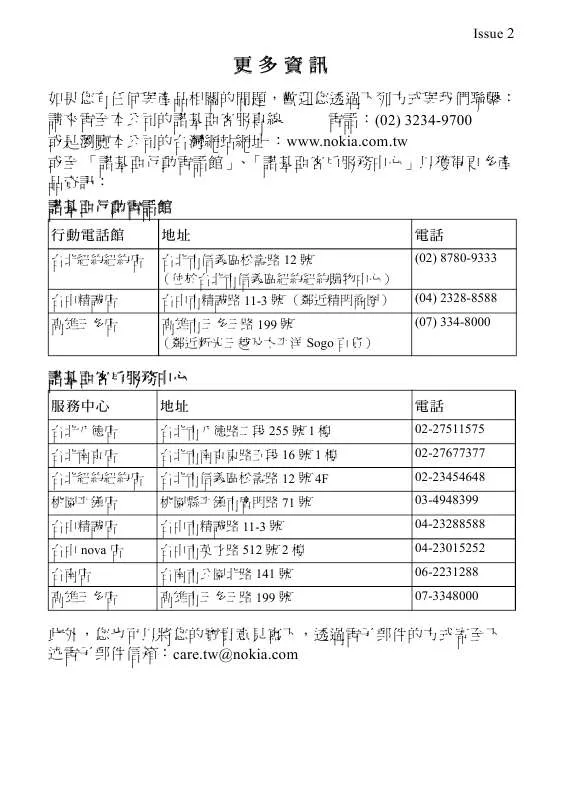
您也可以下載以下與您要搜尋的產品相關的手冊
 NOKIA 6610I (1957 ko)
NOKIA 6610I (1957 ko)
 NOKIA 6610I V1 (1925 ko)
NOKIA 6610I V1 (1925 ko)
 NOKIA 6610I ISSUE 2 (1957 ko)
NOKIA 6610I ISSUE 2 (1957 ko)
 NOKIA 6610I ISSUE 1 (1992 ko)
NOKIA 6610I ISSUE 1 (1992 ko)
手冊摘要: 使用說明書 NOKIA 6610I
在使用指南中有清楚的使用說明
[. . . ] Issue 2
更多資訊
如果您有任何與產品相關的問題,歡迎您透過下列方式與我們聯繫: 請來電至本公司的諾基亞客服專線 電話:(02) 3234-9700 或是瀏覽本公司的台灣網站網址 :www. nokia. com. tw 或至 「諾基亞行動電話館」 、 「諾基亞客戶服務中心」以獲得更多產 品資訊: 諾基亞行動電話館
行動電話館
台北紐約紐約店 台中精誠店 高雄三多店
地址
台北市信義區松壽路 12 號 (位於台北市信義區紐約紐約購物中心) 台中市精誠路 11-3 號 (鄰近精明商圈) 高雄市三多三路 199 號 (鄰近新光三越及太平洋 Sogo 百貨)
電話
(02) 8780-9333 (04) 2328-8588 (07) 334-8000
諾基亞客戶服務中心
服務中心
台北八德店 台北南京店 台北紐約紐約店 桃園平鎮店 台中精誠店 台中 nova 店 台南店 高雄三多店
地址
台北市八德路二段 255 號 1 樓 台北市南京東路五段 16 號 1 樓 台北市信義區松壽路 12 號 4F 桃園縣平鎮市廣明路 71 號 台中市精誠路 11-3 號 台中市英才路 512 號 2 樓 台南市公園北路 141 號 高雄市三多三路 199 號
電話
02-27511575 02-27677377 02-23454648 03-4948399 04-23288588 04-23015252 06-2231288 07-3348000
此外,您也可以將您的寶貴意見寫下,透過電子郵件的方式寄至下 述電子郵件信箱:care. tw@nokia. com
Additional Information
If you have any product-related questions, you are welcomed to contact us via the following methods: Please make a call to our Nokia Customer Hot line. Tel: (02) 3234-9700 Or, you can visit Nokia Taiwan's official website at the following URL: www. nokia. com. tw Or, you can visit Nokia Professional Centres and Nokia Care Centres to obtain more product-related information: Nokia Professional Centres: Professional Centres
Nwe York New York branch, Taipei Jing Cheng branch, Taichung San Duo branch, Kaohsiung
Address
No. It's located in New York New York Shopping Mall, Hsin-Yi District, Taipei. It's located near the Jing Ming shopping district, Taichung.
Tel
(02) 8780-9333 (04) 2328-8588
No. [. . . ] 清除快取記憶體 15. 捷徑
16. SIM卡服務1
1. 當SIM卡支援時才會顯示此功能。功能表的名稱和內容完全取決於SIM卡。
18
功能表功能
6. 功能表功能
■ 訊息 (功能表1)
您可以閱讀、編寫、發送和儲存簡 訊、多媒體訊息和純文字的電子郵 件訊息。所有的訊息都會分類放在 資料夾中。 在發送任何文字、圖片或電子郵件 訊息前,您必須先儲存訊息中心號 碼。詳情請參閱第26 頁的 「訊息 設定」 。 重要:電子郵件訊息或多 媒體訊息的物件可能會包 含病毒,或者對本裝置或 電腦造成損害。如果您不 信任發訊人,請勿開啟任 何附件。 請注意:發送訊息時,您的 行動電話可能會顯示訊息 已發出。這表示訊息已經 由行動電話發送到行動電 話內建的訊息中心號碼, 並不表示要發送的對象已 經接收到訊息。若要瞭解 更多訊息服務的相關資 訊,請洽詢您的服務供應 商。 能會影響計費的方式。詳情請洽詢 您的服務供應商。 您也可以發送和接收含有圖片的 文字訊息。 本裝置支援發送超出一般160個字 元限制的文字訊息。 若您的訊息 內容超出160個字元,該訊息將會 被拆成兩則以上的訊息發出。 螢幕的右上角會顯示可輸入的字 元數/目前的訊息則數 , 例如120/2 。 注意:特殊 (Unicode) 字元的使用 (例如:ë、â、á、ì)可能會占據更 多空間。 請注意:圖片訊息功能只 有在行動電話系統業者或 服務供應商支援時才能使 用。只有具備「圖片訊息」 功能的行動電話才可接收 和顯示圖片訊息。
撰寫與發送訊息
1. 按 功能表,然後選擇訊息、文 字訊息及建立訊息。 祕訣:若要快速啟動訊息編 輯功能,請在待機模式中按 。 2. 輸入訊息 。 請參閱第12頁的「輸 入法」 。若要在訊息中插入文字 範本或圖片,請參閱第22 頁的 「範本」 。每則圖片訊息的大小 是文字訊息的好幾倍。因此,發 送一則圖片訊息所需的花費可 能會大於發送一則文字訊息。 19
簡訊 (SMS)
您的行動電話可以使用簡訊發送 與接收連續的加長型訊息 (系統 服務) 。發送連續的加長型訊息可
功能表功能
3. 要發送訊息,請按 操作 選擇發 送。 4. 輸入收訊人的電話號碼或在通 訊錄尋找電話號碼。 按確認發送訊息。
2. 輸入收訊人的電子郵件地址, 或在通訊錄中搜尋,然後按 確 認。 3. 您 也 可 以 輸 入 電 子 郵 件 的 主 旨,然後按確認。 4. 輸入電子郵件訊息。詳情請參 閱第12頁的「輸入法」 。螢幕右 上角會顯示可輸入的總字元 數。字元總數包含電子郵件地 址和主旨。 請同時參閱第22頁的 「在訊息 或電子郵件中插入文字範本」 。 圖片無法插入電子郵件中。 5. 要發送電子郵件,請按 操作 選 擇發送電子郵件。若您尚未儲 存發送電子郵件的設定,行動 電話將會要求您輸入電子郵件 的伺服器號碼。 按確認發送電子郵件。
發送訊息選項
撰寫完訊息之後,請按操作選擇發 送選項。 • 要發送一則訊息給數名收訊 人,請選擇發送至多人。當您 將訊息發送給指定的收訊人 後,請按完成。 • 要使用收訊人群組名單發送訊 息,請選擇發送到群組名單。 要建立收訊人群組名單,請參 閱第 21 頁的 「收訊人群組名 單」 。 • 要使用訊息設定組發送訊息, 請選擇訊息設定組,然後選擇 要使用的訊息設定組。 若要定義訊息設定組,請參閱 第26頁的 「訊息設定」 。
閱讀與回覆訊息或電子郵件
當您收到訊息或電子郵件時,螢幕 上會出現指示符號 、新訊息的 數目,以及_條新訊息的文字。 閃動表示訊息記憶體已滿。在 接收新訊息以前,請先刪除收件匣 資料夾內的部分舊訊息。 文字訊息功能使用動態記憶體。詳 情請參閱第 vi 頁的 「共享記憶 體」 。 1. 按 顯示 可查看新訊息,或按 退 出稍後查看訊息。 稍後閱讀訊息: 按 功能表,然後選擇訊息、文 字訊息及收件匣。
撰寫和發送電子郵件
您必須先儲存發送電子郵件的設 定才能使用簡訊發送電子郵件。詳 情請參閱第26頁的 「訊息設定」 。 若要瞭解電子郵件服務的可用性 及申請事項,請洽詢您的行動電話 系統業者或服務供應商。若要在通 訊錄儲存電子郵件地址,請參閱第 30 頁的 「每組姓名儲存多個電話 號碼與文字項目」 。 1. 按 功能表,然後選擇訊息、文 字訊息及建立電子郵件。 20
功能表功能
2. 若收到兩則以上的訊息,請選 擇您要閱讀的訊息。未閱讀的 訊息前面會以 表示。 3. 在閱讀或查看訊息時,請按 操 作。 您可以選擇刪除選項、以文字 訊息或電子郵件轉寄或編輯訊 息的選項、或者重新命名您正 在閱讀的訊息或將訊息移至另 一個資料夾的選項。 選擇複製至日曆可將所有訊息 文字複製到行動電話的日曆, 以做為當天的備忘錄。 選擇訊息詳情可查看寄件人的 姓名與電話號碼、所使用的訊 息中心、以及收到的日期與時 間等資訊。 選擇提取詳情可得知目前訊息 的發送者電話號碼、電子郵件 地址和網站位址。 在閱讀圖片訊息時,選擇儲存 圖片可將圖片儲存在範本資料 夾中。 4. 選擇回覆可回覆訊息。選擇原 訊息可在回覆訊息中包含原來 的訊息、或選擇標準的回答方 式、或選擇空白螢幕。 回覆至電子郵件時,請先確認 或編輯電子郵件地址和主旨, 然後再撰寫回覆訊息。 5. 按 操作 選擇發送,然後按 確認 將訊息發送至螢幕上的號碼。
訊息儲存在文字訊息子目錄的寄 件備份資料夾中。 您稍後要發送的文字訊息會儲存 在存檔、我的資料夾或範本資料夾 中。
收訊人群組名單
如果您需要經常發送訊息給某一 群固定的收訊人,您便可定義包含 那些收訊人的收訊人群組名單。您 可以將收訊人群組名單儲存在行 動電話記憶體中。注意:行動電話 會個別發送訊息給群組名單上的 收訊人。因此,使用收訊人群組名 單發送訊息的費用可能會比發送 單則訊息還多。 請確認收訊人群組名單內的聯絡 人資料都儲存在行動電話的內部 通訊錄記憶體。 按功能表,然後選擇訊息、文字訊 息及收訊人群組名單。接著便會顯 示可用的收訊人群組名單名稱。 • 如果您尚未儲存任何群組名 單,請按增加來新增群組名單。 • 輸入群組名單名稱,然後按 確認。按操作選擇顯示群組 名單。按增加,然後從行動 電話通訊錄記憶體選擇聯絡 人。若要增加其他聯絡人到 已建立的群組名單,請按操 作選擇增加姓名,然後選取 新的聯絡人。 • 若您已建立群組名單,請捲動 到一個群組名單,然後按 操作 選擇以下功能:
收件匣與寄件備份資料夾
行動電話會將收到的文字訊息儲 存在收件匣資料夾,而將已發送的
21
功能表功能
• 顯示群組名單可查看選取群 組名單的聯絡人。按操作來 刪除或查看選取聯絡人的詳 細資料 , 或加入新的聯絡人 。 • 增加群組名單可建立新的收 訊人群組名單。 • 重新命名群組可變更選取群 組名單的名稱。 • 清除群組名單可從選取群組 名單上刪除所有的聯絡人姓 名和電話號碼。 • 刪除群組名單可刪除選取的 收訊人群組名單。 若訊息無法發送給收訊人群組 名單上的部分聯絡人,請選擇 未發至收訊人。按 操作 選擇以 下功能: • 重發至群組名單可重新發送 訊息給未發至收訊人清單中 的聯絡人。 • 顯示群組名單可查看無法發 送訊息的聯絡人清單。 • 刪除群組名單可刪除未發至 收訊人清單。 • 顯示訊息可查看發送失敗的 訊息。
在訊息或電子郵件中插入文字 範本 • 在撰寫或回覆訊息或電子郵件 時,請按操作選擇使用範本,然 後選擇您要插入的範本。 在訊息中插入圖片 • 在撰寫或回覆訊息時,請按 操 作 選擇插入圖片,然後選擇要 查看的圖片。按 插入 可在訊息 中 插 入 圖 片。訊 息 標 題 出 現 指示符號表示已附加圖片。 訊息中所能輸入的字元數需視 圖片大小而定。 若要在發送訊息前同時查看文 字與圖片,請按操作選擇預覽。
存檔資料夾與我的資料夾
若要為您的訊息分門別類,可將部 分訊息移至存檔資料夾,或為訊息 新增資料夾。 在閱讀訊息時,請按 操作 選擇移 動、捲動到要移動訊息的目的資料 夾,然後按選擇。 要新增或刪除資料夾,請按 功能 表,然後選擇訊息、文字訊息及我 的資料夾。 • 要新增資料夾,請按 操作 選擇 增加資料夾。 • 要刪除資料夾,請捲動到您要 刪除的資料夾、按 操作 選擇刪 除資料夾。
範本
本行動電話有提供文字範本 (以 表 示)和 圖 片 範 本 (以 表 示) 。 要進入範本清單,請按功能表,然 後選擇訊息、文字訊息及範本。
22
功能表功能
多媒體訊息
請注意 :只有具備相容「多 媒體訊息」或「電子郵件」 功能的行動電話才可以接 收和顯示多媒體訊息。 多媒體訊息可包含文字、鈴聲和圖 片。本行動電話支援單筆最大為 45 KB的多媒體訊息。如果超過此 一容量,行動電話將可能無法接收 此訊息。根據所使用的系統,您可 能會接收到包含可以查看多媒體 訊息的網址的文字訊息。 如果訊息含有彩色影像或圖片,則 行動電話會將這些彩色影像或圖 片按比例縮小以符合螢幕尺寸。 多媒體訊息服務一般已預設為開。 多媒體訊息的外觀可能會因為接 收裝置的不同而有所差異。 多媒體訊息支援以下格式: • 彩色影像和圖片:JPEG、GIF、 PNG和BMP。 • 鈴聲:可擴充和弦鈴聲 MIDI (SP-MIDI) 與單音鈴聲。 本行動電話不一定會支援上述提 及的所有檔案格式。如果接收到的 訊息包含任何未支援的元素,它們 將由檔名和對象格式不支援文字 所取代。 注意:當您正在講電話、玩遊戲或 執行其他 Java 應用程式、或透過 GSM 瀏覽網頁時,將無法接收任 何多媒體訊息 (詳情請參閱第56 頁的 「手動輸入服務設定」 ) 。導 致多媒體訊息發送失敗的原因有
很多,所以請勿使用多媒體訊息來 發送重要資料。
撰寫和發送多媒體訊息
若要設定多媒體訊息的設定值,請 參閱第 27 頁的 「多媒體訊息設 定」 。若要瞭解多媒體訊息服務的 可用性及申請事項,請洽詢您的行 動電話系統業者或服務供應商。 1. 按 功能表,然後選擇訊息、多 媒體訊息及建立訊息。 2. 輸入訊息 。 請參閱第12頁的「輸 入法」 。 要插入圖片或聲音檔,請按 操 作 分別選擇插入影像或插入音 效片段。可用的資料夾清單會 顯示在多媒體資料功能表中。 開啟其中一個資料夾、捲動到 想插入的圖片或聲音檔,然後 按 操作 選擇插入。訊息標題上 的 或 指示符號表示已附 加圖片或聲音檔。 要從通訊錄插入姓名,請按 操 作 選擇更多選項及插入姓名。 捲動到您要的姓名,然後按 操 作選擇插入姓名。 要插入電話號碼,請按 操作 選 擇更多選項和插入號碼。輸入 電話號碼,或從通訊錄搜尋,然 後按確認。 3. 要在訊息發出前先預覽,請按 操作選擇預覽。 4. 要發送訊息,請按 操作 選擇發 送至號碼 (或發送至郵件地址 或發送至多人) 。
23
功能表功能
5. 輸入收訊人的電話號碼 (或電 子郵件地址) ,或從通訊錄搜 尋。按 確認,然後訊息就會移 至寄件匣資料夾準備發送。 發送多媒體訊息比發送文字訊 息所花的時間還久。動態指示 符號 會在發送期間出現。您 可以在這段時間使用行動電話 的其他功能。如果訊息發送中 斷,行動電話會嘗試重傳幾次。 如果仍然無法發送,該訊息就 會存放在寄件匣資料夾中。您 可以稍後嘗試重新發送。 若已將儲存已發訊息設定為 是,則發送的訊息就會另外儲 存在寄件備份資料夾中。詳情 請參閱第27頁的 「多媒體訊息 設定」 。這並不表示要發送的對 象已接收到訊息。 版權保護可避免部分影像、鈴聲和 其他內容在未經授權的情況遭到 複製、修改、傳送或轉寄。
稍後閱讀訊息:按 功能表,然 後選擇訊息、多媒體訊息和收 件匣。 2. [. . . ] 37 系統標誌 . . . . . . . . . . . . . . . . . . . . . . . . . . . . . 38 顏色模式 . . . . . . . . . . . . . . . . . . . . . . . . . . . . . 37 螢幕保護圖案 . . . . . . . . . . . . . . . . . . . . . 38 螢幕亮度 . . . . . . . . . . . . . . . . . . . . . . . . . . . . . [. . . ]
放棄下載這份使用手冊 NOKIA 6610I
Lastmanuals提供軟硬體的使用指南,手冊,快速上手指南,技術資訊的分享,儲存,與搜尋
在任何的情況下, Lastmanuals都沒有任何的責任: 如果您所搜尋的文件結果是不存在的,不完整的,不是您的母語的, 或是型號或語言與描述不符. Lastmanuals不提供翻譯的服務
如果您接受這份合約內容, 請在閱讀完此約後,按下“下載這份使用手冊”, 下載NOKIA 6610I手冊的過程馬上開始.
